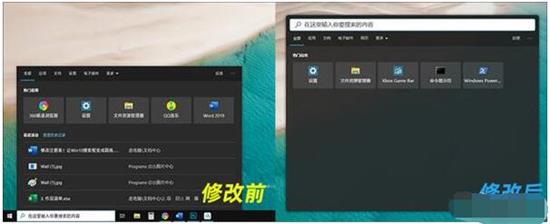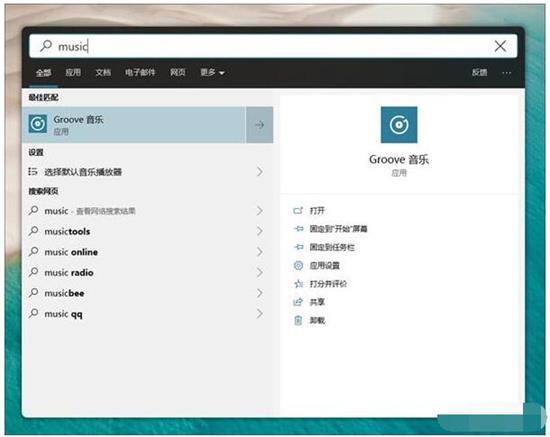沉浸式场景是一种趋势,把用户置身封闭的沉浸环境中,能更好地学习,更高效工作。Win10某个版本功能更新中,启用沉浸式搜索和圆角,用户需要在注册表里开启。沉浸式搜索框面积比以前大,位置从旮旯处一种桌面中间,让用户沉浸在那么大面积的搜索框中,不集中都难。对于有些喜欢圆角的强迫症患者来说,以往的搜索框边角尖锐,圆角能找回一些安慰。下面来看看Win10如何在注册表编辑器开启沉浸式搜索和圆角。
在Windows 10 May 2019(Version 1903)功能更新中,除了分离搜索和Cortana两项功能之外,微软还对隐藏的沉浸式搜索栏进行了诸多优化。这些优化包括用户界面上的调整、热门应用清单、近期活动等等并改善了性能表现。值得注意的是,沉浸式搜索栏已经启用了圆角矩形设计。
设置方法如下:
1、点击搜索框,输入“Regedit”,打开注册表编辑器(以管理员身份运行);
2、找到并展开以下路径“计算机\HKEY_CURRENT_USER\Software\Microsoft\Windows\CurrentVersion\Search”(可以直接将本地址粘贴到注册表编辑器中);
3、右窗格空白处右击鼠标,选择“新建”→“DWORD(32位)值”,将新键命名为“ImmersiveSearch”,同时赋值为“1”;
4、找到并展开以下路径“计算机\HKEY_CURRENT_USER\Software\Microsoft\Windows\CurrentVersion\Search\Flighting\”(可以直接将本地址粘贴到注册表编辑器中);
5、右窗格空白处右击鼠标,选择“新建”→“项”,将新项命名为“Override”;
6、点击“Override”,在其右侧窗格空白处右击鼠标,选择“新建”→“DWORD(32位)值”,将新键命名为“ImmersiveSearchFull”,赋值为“1”;
7、同样方法,继续在“Override”项下建立DWORD(32位)值,新键命名为“CenterScreenRoundedCornerRadius”,赋值为“9”;
新建Override文件夹,新建两个键值
8、关闭注册表编辑器,再次点击Win10搜索栏,这时一个全新的搜索框就会出现在你面前了。
新圆角UI搜索框效果
简单试了试新版的搜索框,发现除了UI有所变动外,其余方面并没有任何变化。比方说输入关键词后,也会弹出推荐词列表和快捷菜单,右上角也有系统设置菜单。
除了UI有所调整外,新搜索框与旧版在功能上别无二致
以上Win10在注册表编辑器开启沉浸式搜索和圆角的步骤。用户体验才是至上。这是一个效果好的搜索框优化。注册表和组策略是修改系统设置的神器,修改参数和找到路径对业余用户来说有难度。但可以照着本文来修改。记住,别手欠,注册表是不能乱修改的。乱修改坏了系统只能启用系统修复工具。关注教程之家,解锁更多系统教程。